Despre ce este tutorialul Selectare și ștergere multiplă Google Foto

In tutorialul video Selectare și ștergere multiplă Google Foto, o sa va prezint modul de selectare si de ștergere a mai multor poze din contul Google Foto.
Va voi arata cum se selectează mai multe fotografii din contul Google Foto si cum se șterg acestea pe Windows in browser si pe aplicația Google Photos de pe Android.
……………………………..
Înainte de acest tutorial va sugerez sa urmăriți tutorialul cu descărcarea pozelor din contul Google Foto
…………………………….
Trebuie să mai ștergem din pozele de pe Google Foto, ca sa eliberam spațiul limitat la 15GB
De la 1 iunie 2021, Google a pus capăt opțiunii de spațiu nelimitat pentru backup-ul pozelor la calitate ridicata (nu originală).
In acest context, mulți utilizatori au primit deja notificări in aplicația Google Foto, care-i îndeamnă sa elibereze din spațiu prin ștergerea unor poze, sau sa închirieze spațiu de stocare suplimentar.
Unii utilizatori care își permit, probabil vor opta pentru unul din pachetele:
- 100 GB la 9.99 lei pe lună sau 99.99 pe an
- 200 GB la 13.99 lei pe lună sau 139.99 pe an
- 2 TB la 49.99 lei pe lună sau 499.99 pe an
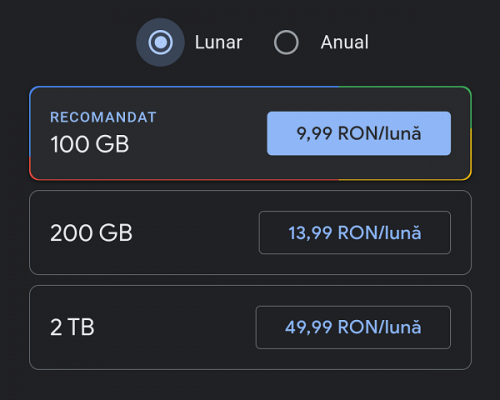
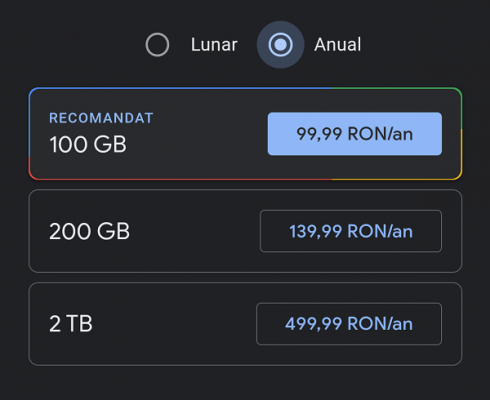
Din păcate nu toți își vor permite sa plătească pentru un spațiu de stocare mai generos, si vor rămâne la cei 15 GB oferiți gratuit de Google si vor opta pentru ștergerea unora din poze.
Cum ștergem mai multe poze de pe Google Foto ? – selectare și ștergere multiplă Google Foto
Ștergere poze multiple Google Foto pe Windows în browser:
- Deschideți un browser si va locați în contul Google
- Intrați pe adresa https://photos.google.com
- Pentru selectare una cate una, bifați fiecare poza in parte in coltul stânga sus al pozei
- Pentru selectare multipla, selectați prima poza, după care apăsați Shift si selectați ultima poza.
- Ștergeți pozele apăsând pe coșul de gunoi de sus din dreapta
- După ștergere, ele vor fi băgate in coșul de gunoi, pe care trebuie sa-l goliți, altfel spațiul nu se va elibera
- Coșul de gunoi este pe partea stânga
Ștergere poze multiple Google Foto pe Android in aplicație:
- Intrați in aplicația Google Foto la rubrica Foto (stânga jos)
- Pentru selectare individuala a pozelor, țineți apăsat pe prima poza, după care se va intra in modul selectare si veți putea selecta si alte poze.
- Pentru selectare multipla, țineți apăsat pe prima poza fără să ridicați, după o secunda se va intra in modul selectare, cu degetul in continuare pe ecran, glisați in jos pentru selectare multipla.
- După ce ați selectat pozele pe care vreți sa le ștergeți, apăsați pe coșul de gunoi din dreapta sus pentru ștergerea lor.
- După ștergere, acestea vor fi in coșul de gunoi, pe care va trebui sa-l goliți.
- Coșul de gunoi este in aplicația Google Foto la rubrica fonoteca / Cos de gunoi
Tutoriale video asemănătoare:



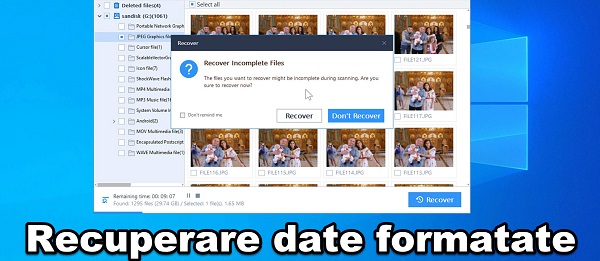

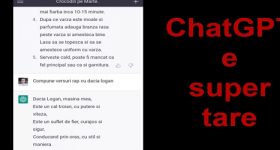





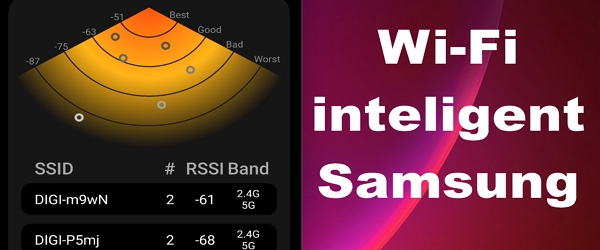

[…] Selectare și ștergere multiplă Google Foto – eliberare spațiului […]